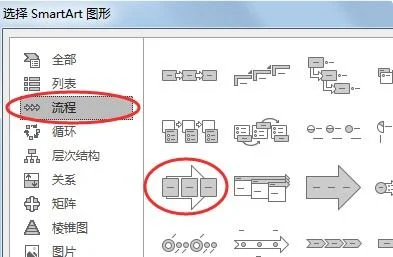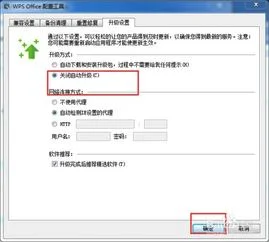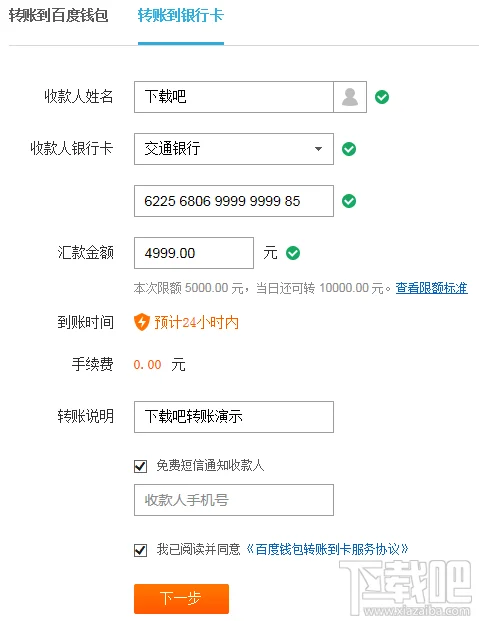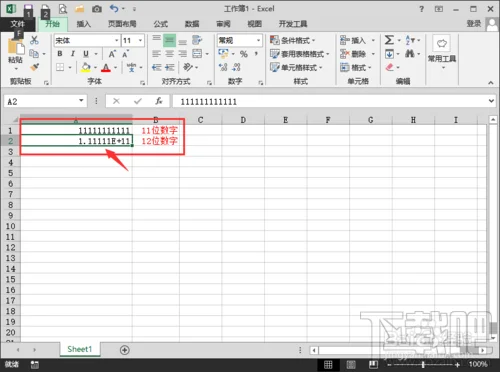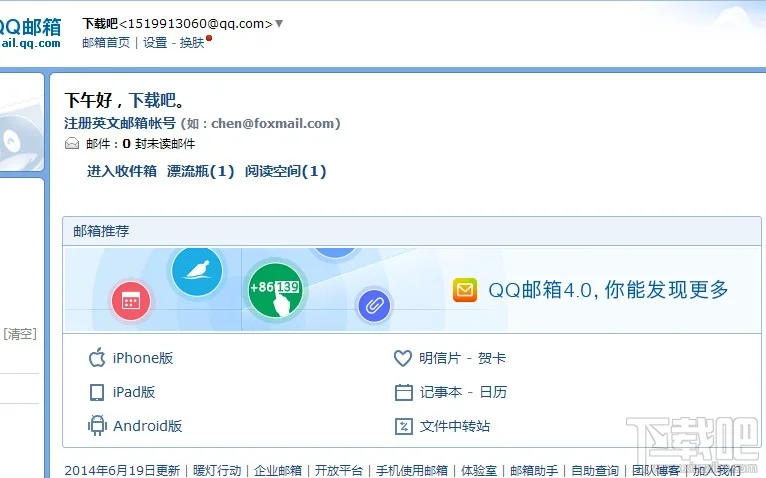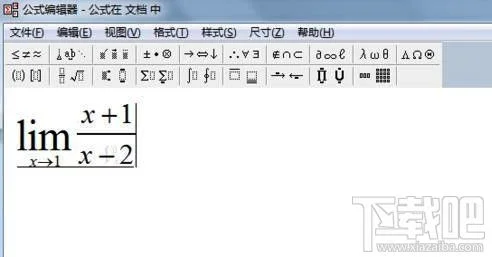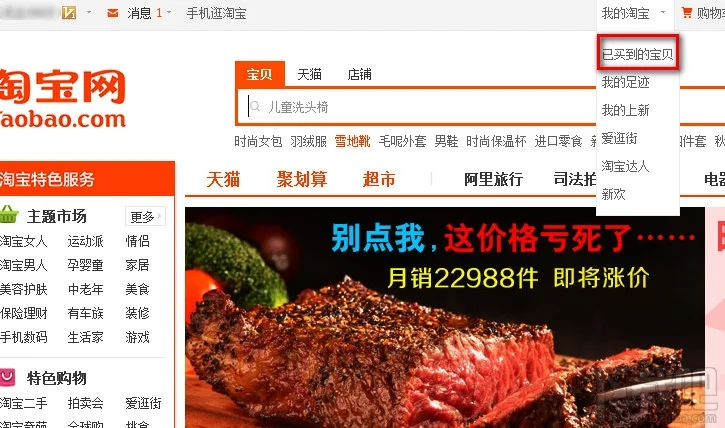1.怎么在wps ppt里制作流程图啊?
以WPS2019版本为例,WPS已自带「流程图」应用,可在编辑完成后直接导出为「图片」格式,或直接在WPS「文字Word」中选择已创建好的流程图插入。
第一种方法:新建流程图
第①步:打开WPS 2019
第②步:点击应用中心“更多”的流程图选项,直接新建流程图。
第③步:选择所需模板
第二种方法:直接在Word文档中插入流程图
第①步:点击插入-->;流程图
第②步:选择编辑好的流程图来插入
即可完成
2.wps幻灯片怎么制作流程图
1、新建一个PPT文档。
2、在工具栏中选择“插入”,点击“smartArt”选项。
3、在“smartArt”中选择“流程”选项,在备选图样中选择其中一个。
4、之后点击“确定”按钮,在PPT中插入流程图。
5、插入流程图后,用鼠标点击“文本”即可填入需要的文字。
3.wps流程图怎么制作
有的时候需要用WPS制作流程图,那么流程图用WPS怎么制作,这里分享下操作方法。
1、首先,打开Word,点开“插入”,如下图所示。 2、然后,点开“形状”选择“新建绘图画布”,如下图所示。
3、接着,在Word中画出需要的整体框架,如下图所示。 4、然后,选择“形状”在里面选择一个自己需要的形状,如下图所示。
5、接着,选中的形状直接添加到里面,如下图所示。 6、然后,可以按照上面的步骤,将需要的形状一个个的添加到里面,如下图所示。
7、接着选择需要连接图形之间的线条,图形之间连接线条的时候最好“黑点”之间相互连接,这样防止图形移动的时候线条断裂,如下图所示。 8、最后将一个个将图形连接起来,选择“文本框”可以进行文字的填充,如下图所示就完成了。
4.如何用wps演示制作流程图
在WPS文字中做流程图的一般步骤如下
1.点击插入---形状;画好方框,选中后右键“编辑文字”,在方框中加入你需要的文字信息
2.点击插入---形状;画出连接线,按住SHIFT拖动可以水平或垂直的直线
3.调整位置。选中方框或线条之后用方向键或鼠标调整位置,CTRL+方向键可以进行位置微调,方便对准。
4.按CTRL+左键,把已经调整好位置的方框及线条全部选中,右键,在弹出的菜单中进行组合。最好是做好一层就组合一层,这样不容易搞乱。
5.另外一个简单的方法,点插入---在线素材库,选一个与你要求相近的流程图。粘贴进来之后进行修改微调,这样会更快一些。注意,在线素材库内的素材都是组合好的,如果要增加或删除层级需要取消组合。
5.怎么用wps制作流程图
在作图前,首先要设置一下,打开绘图网格(绘图工具栏―绘图―绘图网格),选中“对象与网格对齐”,选中“在屏幕上显示网格线”,并且将“垂直间隔”选上以显示垂直网格线,个人建议,A4纸使用0.5CM的水平间距和0.5CM的垂直间距比较合适。
第一步画出图形框,并且同时添加需要的文字,使用了网格,要画出等大小的框就容易多了(当然也可以直接复制出等大小的方框),只要掌握各方框中间的距离,和长宽,图形就能画得比较美观大方。
要选中多个图形时,使用绘图工具栏上的“选择对象”工具比较方便。 注意:如果不使用网格,也务必要使用“对齐与分布”工具。注意细节能让你画出专业美观的图形。如果有图形在画完之后发现不对,又要改成其它的图形,选中该图形,在自选图形窗格里单击要更改为的图形,点击下面的“更改自选图形”按钮即可快速更改。 右键单击方框,选择“添加”文字,按CTRL+E或者点击工具栏的居中对齐按钮,使文字居中。在上图中,有三个方框,其中第一个方框中有两行字,但是文本框的下边框遮住了一部分文字,这时,在该文本框内部的文字里单击右键,选择“段落”,打开“段落”对话框,将“文本框”选项卡里的内部边距值进行调整。上图中的第二个文本框就是前者在将上、下、左、右边距都设为了0之后的结果。
在画好框型,添加好文字之后,可调整一下各图形之间的距离,改善整体效果。有这样几个原则一定要注意:
一条主线下来的过程一定放在同一中线上;
同一层次的图形放在同一水平线上,使用相同的大小,两格之间距离相同;
文字使用居中方式对齐;
同一主线上的图形框内文字有多有少,若不能使用相同的大小,优先更改宽度。
调整好后就可以连线了,在连接各图形框的过程中,选图形里提供的“连接符”就能满足一般的要求,如果不能满足你的要求,可以考虑普通的箭头。
连接符的使用很方便,这里不多说,只要注意不同情况下的使用对应类型的连接符就是了。连接完了之后,使用绘图工具栏上的“选择对象”工具选中整个图表,看看是否有没有连接好的连接符。连接好了的连接符两个端点应该都是红色,若是绿色,重连。肘形连接符的边可能会经过其它图形的区域,这时候可以拖动它的黄色控制点,使它不与其它图形重合。下面是连线后的效果:
最后一步就是美化工作了,用“选择工具”全选整个图表,右键组合,加上统一的修饰,取消网格的显示,就可以放到文档中使用了。